Apple TV er nu blevet en populær metode til at skifte fra konventionelt kabel-tv til en smart streaming-enhed, især da streamingtjenester bliver mere og mere populære for hver dag.
Men som med enhver anden elektronisk enhed eller software, er det helt sandsynligt, at du løber ind i forskellige slags fejl, mens du bruger det, med nogle gange, at enheden styrter til en fuldstændig fejl.
Jeg nød at surfe og se mine yndlingsfilm og -serier uden nogen afbrydelse, indtil min Apple TV-fjernbetjening begyndte at løbe ind i tekniske problemer.
Efter personligt at have oplevet adskillige problemer med Volume, besluttede jeg at lave min rimelige andel af research på Apple TV-fjernbetjeningen.
For at rette op på, at lydstyrken på Apple TV-fjernbetjeningen ikke virker, skal du prøve at flytte fjernbetjeningen tættere på Apple TV og kontrollere fjernbetjeningens batteriniveau og tilstand. Sørg desuden for, at HDMI-CEC er blevet aktiveret, og at fjernbetjeningen er programmeret til lydstyrke.
Da jeg har samlet alt, hvad jeg lærte i dette indlæg. Jeg har også talt om at tjekke fjernbetjeningens batteri,
Hold dig inden for Apple TV Remotes rækkevidde


I modsætning til en almindelig tv-fjernbetjening er Apple TV-fjernbetjeninger smarte enheder, som er mindre afhængige af faktiske knapper og er mere afhængige af stemmekommandoer.
Som sådan, når du bruger Siri-fjernbetjeningen til at styre Apple TV, skal du huske på, at forbindelsen udelukkende er baseret på Bluetooth, så du skal holde dig inden for rækkevidde af Apple TV og derefter spørge Siri, hvad du vil.
Fjern eventuelle hindringer for transmissionen mellem Apple TV og Siri Remote, så fjernbetjeningen kan komme i direkte kontakt med IR-sensoren på Apple TV.
Tjek batteriet på din Apple TV Remote


Hvis Apple TV-fjernbetjeningen ikke fungerer, skal du kontrollere, om fjernbetjeningen er opladet.
Hvis du ikke er sikker på, hvor meget batterilevetid der er tilbage i dit Apple TV, skal du oplade fjernbetjeningen i 30 minutter og kontrollere, om den begynder at fungere.
Derefter kan du oplade Apple TV-fjernbetjeningen med en lynledning.
Sådan kan du kontrollere batteriniveauet i din Apple TV-fjernbetjening:
- Start Indstillinger på dit Apple TV
- Klik på Fjernbetjeninger og enheder, og under Fjernbetjening kan du se, hvor fuldt batteriniveauet er
- Klik på Fjernbetjening for at se det nøjagtige batteriprocentniveau.
Rengør din Apple TV Remote og Apple TV Receiver
En anden ting, du skal sikre dig, er, om din Apple TV-fjernbetjening og -modtager er fri for snavs og støvpartikler, især hvis du har haft disse enheder i et stykke tid.
Da Apple TV Remote bruger en IR-sensor til at regulere lydstyrken, bør du rengøre både modtageren og fjernbetjeningen.
Rengør modtageren og Apple TV Remote med et glat stykke klud.
Fjern parringen og reparer din Apple TV Remote
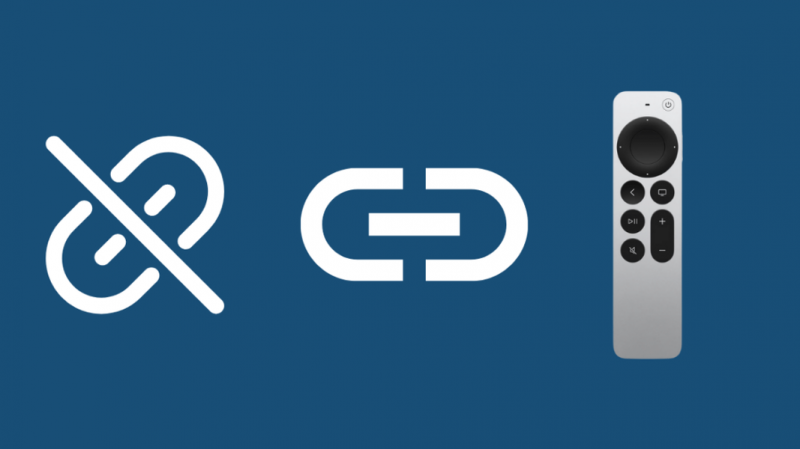
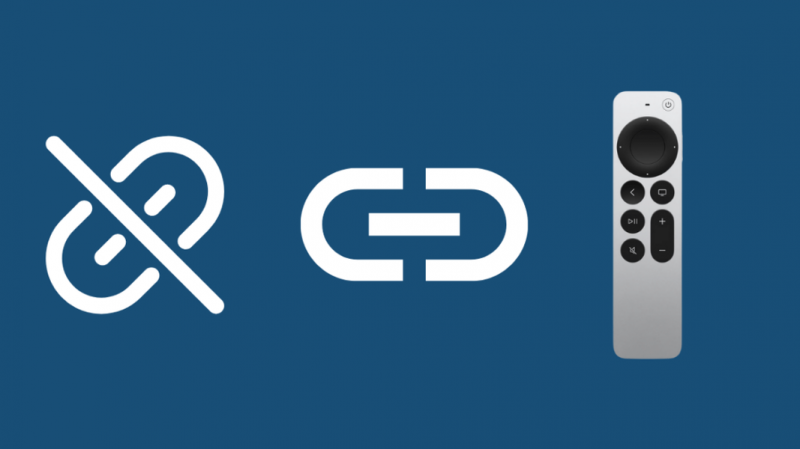
Nogle gange kan en simpel reparationsproces rette eventuelle midlertidige problemer med din fjernbetjeningsenhed.
Du skal først ophæve parringen af Apple-fjernbetjeningen med Apple TV for at reparere den, hvilket er en simpel proces og vil tage et par sekunder at fuldføre.
- For at fjerne parringen af fjernbetjeningen skal du trykke på og holde venstre- og menuknapperne nede i seks sekunder.
- Apple TV Remote vil blive afparret, og en meddelelse vises på skærmen.
- Tryk på og hold højre- og menutasterne nede i seks sekunder for at reparere Apple TV Remote.
- Apple TV vil fortælle dig, at fjernbetjeningen er parret med den.
Programmer din Apple TV Remote til lydstyrke
Hvis lydstyrkekontrollen på din Siri Remote eller Apple TV Remote ikke fungerer automatisk, og din TV har ingen lyd , du kan programmere det manuelt:
- Gå til Indstillinger > Fjernbetjeninger og enheder > Lydstyrkekontrol på dit Apple TV 4K eller Apple TV HD.
- Du skal vælge Lær ny enhed fra rullemenuen.
- Følg instruktionerne på skærmen for at konfigurere din Siri Remote eller Apple TV Remote til at styre lydstyrken på dit fjernsyn eller din modtager.
Lydstyrken på dit fjernsyn eller din modtager kan styres separat med din Siri Remote eller Apple TV Remote, men ikke begge dele på samme tid.
Sørg for, at HDMI-CEC er blevet aktiveret
Kontroller, om dit tv eller din receiver understøtter HDMI-CEC.
Hvis du har brug for hjælp, skal du kontakte tv-producenten eller gennemgå brugsanvisningen.
Sørg for, at HDMI-CEC er aktiveret i dit tv eller din receivers menu ved hjælp af fjernbetjeningen, der følger med din enhed.
Da mange forskellige navne kender HDMI-CEC, skal du kontrollere for en indstilling, der ender på Link eller Sync, nogle tilfælde er som følger:
- SimpLink – LG
- EasyLink – Philips
- Anynet+ – Samsung
- Sharp – Aquos Link
- BRAVIA Sync – Sony
Hvad hvis du har mistet din Apple TV Remote?
Desværre gør Find My-appen dig ikke i stand til at finde en Apple TV-fjernbetjening.
I øjeblikket er der ingen måde at finde din Apple TV-fjernbetjening, hvis du forlægger den.
Der er 3D-printbare etuier med Apple TV-fjernbetjeninger og AirTags, som du måske vil tjekke ud, hvis du er tilbøjelig til at miste dem.
Dette Apple TV Remote Locator Case er et kig værd.
Brug Apple TV Remote på din iPhone.
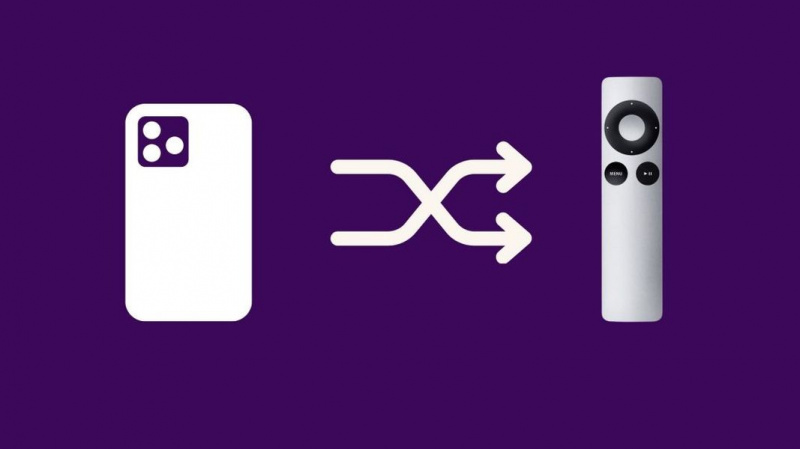
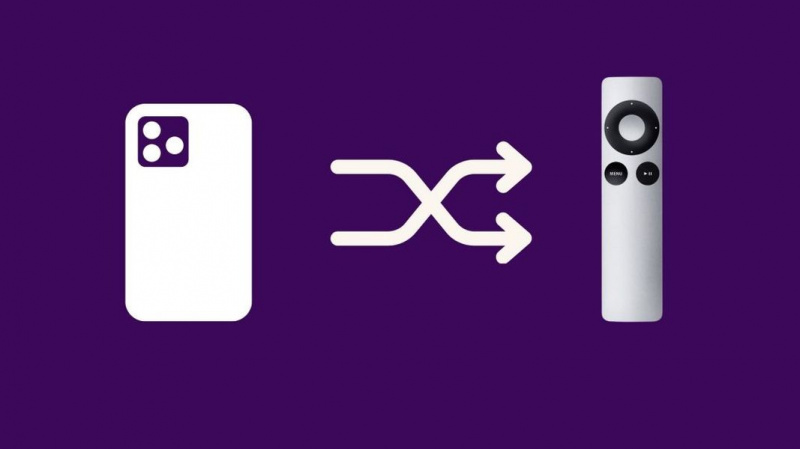
Alternativt, hvis du har en iPhone og iOS 11 eller nyere, kan du bruge Apple TV 4k-appen til Apple TV 4. generation eller nyere.
Hvis begge enheder er tilsluttet det samme WiFi-netværk, kan Apple TV Remote-appen til iPhone og iPad muligvis betjene dit tv.
Følgende er nogle måder at bruge din iPhone som en Apple TV-fjernbetjening:
- Fra kontrolcentrets hovedskærm skal du åbne Apple TV-fjernbetjeningsappen på din iPhone.
- Gå gennem opsætningen, hvis den ikke er færdig endnu.
- Tænd dit tv, og hold Remote-appen åben på din enhed.
- Din iPhone vil søge efter Apple TV'er i nærheden; tryk på tv-navnet for at starte opsætningsprocessen.
- Du bliver bedt om at indtaste en firecifret adgangskode, der vises på Apple TV-skærmen på din iPhone.
- Klik på Bekræft, og du vil med succes have oprettet et alternativ til din fysiske Apple TV-fjernbetjening.
Kontakt Apple Support


Hvis problemet fortsætter, selv når du prøver alle ovenstående fejlfindingsmetoder, har du muligvis brug for hjælp fra Apples support personale til at få repareret fjernbetjeningen.
For at spare begge parter for noget værdifuld tid, foreslår jeg, at du fortæller dem om de forskellige teknikker, du allerede selv har prøvet.
Hvis det viser sig, at problemet er med Apple TV-fjernbetjeningen, kan du muligvis få en erstatning.
Den nederste linje af Apple TV Remote Volume Fix
Så der har du det: alt hvad du behøver at vide om reparation af din egen Apple TV-fjernbetjening.
Det er vigtigt at bemærke, at problemet kan være med Apple TV i stedet for fjernbetjeningen.
Prøv at tage Apple TV-adapteren ud og tilslutte den igen efter mindst 10 sekunder for at se, om det løser problemet.
Sørg også for, at de batterier, du bruger på fjernbetjeningen, ikke er for gamle eller defekte, i hvilket tilfælde du skal købe nye batterier.
Du kan også nyde at læse:
- Apple TV Hovedmenu Tom: Sådan rettes
- Apple TV kan ikke tilslutte sig netværket: Sådan løses problemet
- Hvordan tilsluttes Apple TV til WiFi uden fjernbetjening?
- Sådan gendannes Apple TV uden iTunes
- Apple TV-flimmer: Sådan fejlfindes på få sekunder
Ofte stillede spørgsmål
Hvordan styrer jeg lydstyrken på min Apple TV-fjernbetjening?
For at begynde skal du slutte dit Apple TV til dit fjernsyn via HDMI. Vælg Fjernbetjeninger og enheder fra Apple TV's menu Indstillinger. Naviger derefter til Lydstyrkekontrol afsnit. Den skal indstilles til Auto bruger IR fjernbetjening (TV) . Hvis det ikke er det, så skift det til det og prøv det. Vælg Lær ny enhed... hvis det ikke allerede er valgt.
Når du har konfigureret Apple TV-lydstyrkekontrollen, skal du huske på, at den kommunikerer via infrarød (IR). Du skal bruge en synslinje med dit tv og Apple TV-fjernbetjeningen for at regulere lydstyrken, i modsætning til Apple TV, der bruger Bluetooth og WiFi.
Er der en måde at nulstille Apple TV-fjernbetjeningen på?
Alligevel kan du nulstille og parre det med dit Apple Television, hvis din Siri Remote ikke reagerer eller fejler. Tryk og hold Menu- og Lydstyrke op-knapperne nede på samme tid. Slip knapperne efter to til tre sekunder efter at have holdt positionen. En meddelelse om, at fjernbetjeningen er parret eller parret, vises i øverste højre hjørne af dit fjernsyn.
Hvorfor bliver min Apple TV-fjernbetjening ved med at afbryde forbindelsen?
Din fjernbetjening afbryder muligvis og genopretter forbindelsen oftere på grund af interferens fra andre Bluetooth-enheder, trådløse telefoner og andre kilder. Prøv at flytte mulige kilder væk fra Apple TV for at se, om det hjælper.
Hvordan synkroniserer jeg min gamle Apple TV-fjernbetjening?
Apple TV 4G har en infrarød (IR) sensor, der kan bruges med den originale Apple TV-fjernbetjening. Som følge heraf er det nye Apple TV kompatibelt med både Siri Remote og den klassiske IR-fjernbetjening. Placer dit Apple TV tre tommer væk fra din fjernbetjening. tryk og hold Menu eller Tilbage , såvel som Lydstyrke op , i fem sekunder. Hvis du bliver bedt om det, skal du placere din fjernbetjening oven på Apple TV for at fuldføre parringen.
